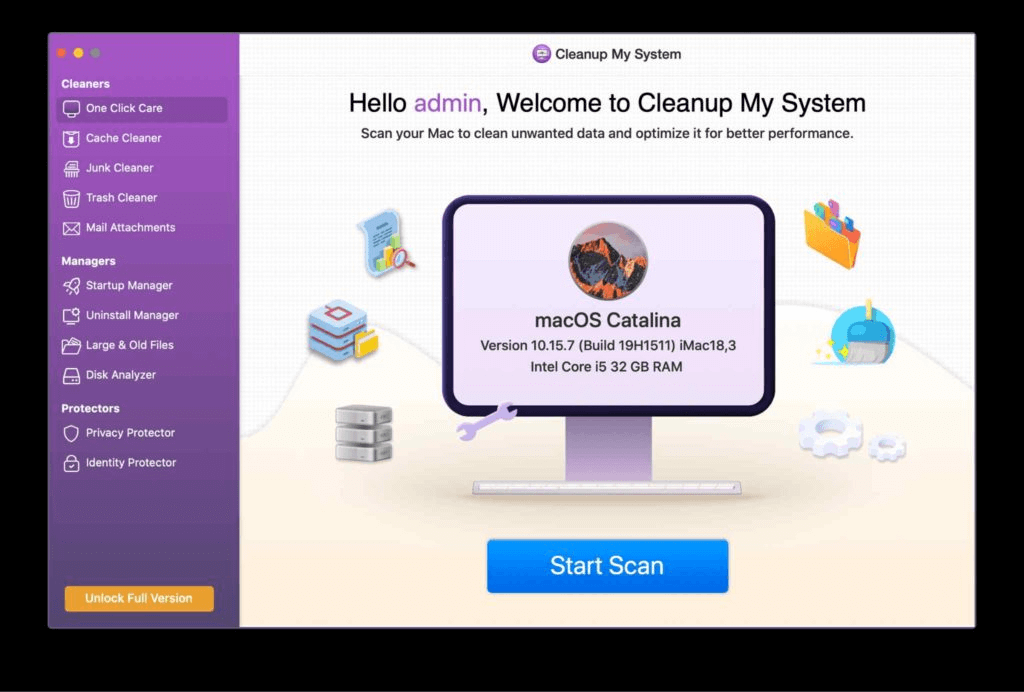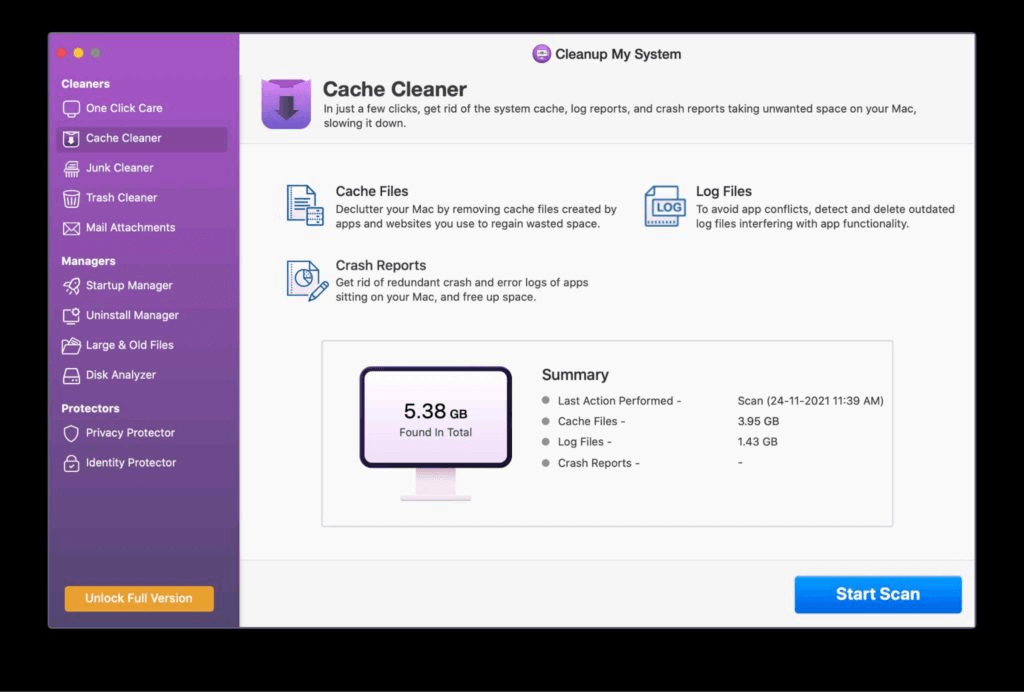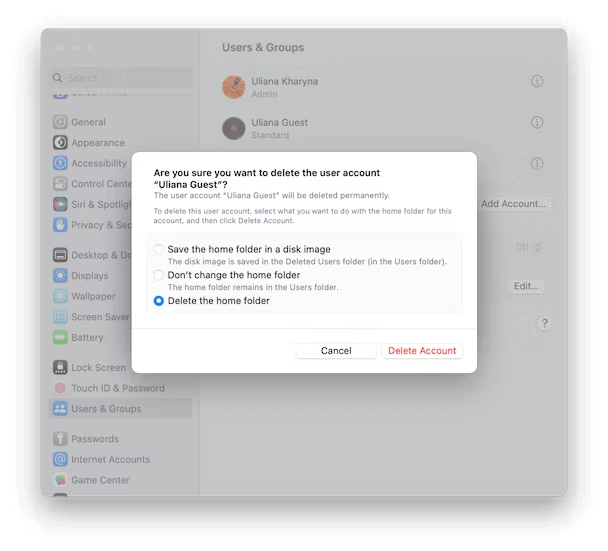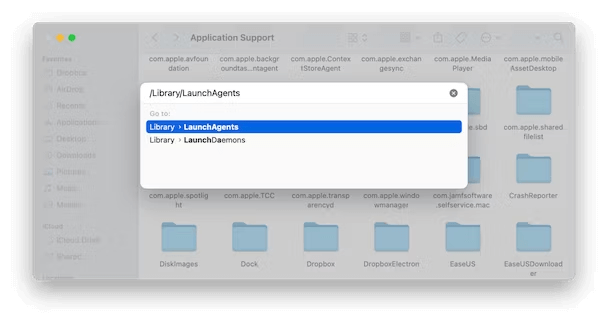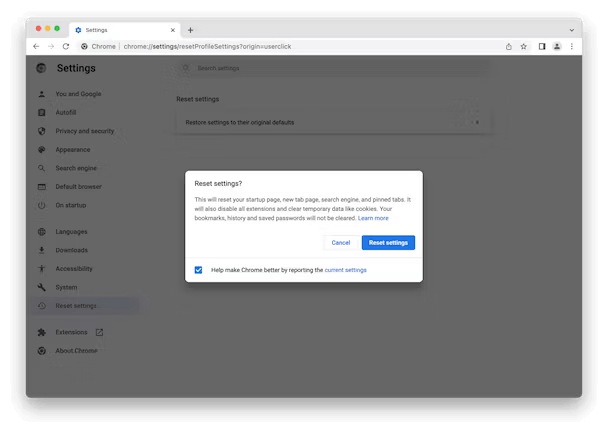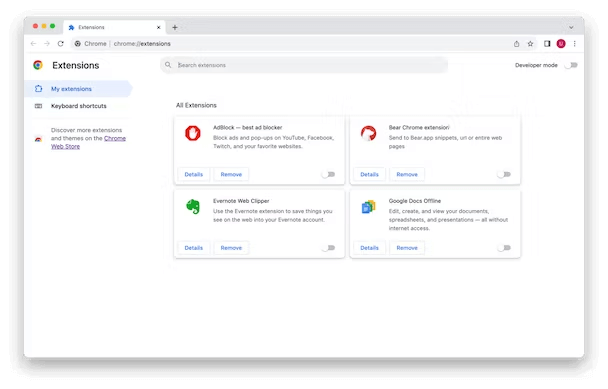Að takast á við Trójuvírusa á Mac getur verið áhyggjuefni sem hefur áhrif á öryggi og afköst kerfisins. Að skilja hvernig á að fjarlægja þessar ógnir á áhrifaríkan hátt er lykilatriði til að viðhalda öruggu og fínstilltu Mac umhverfi. Þessi handbók mun veita yfirgripsmikil skref og aðferðir til að hjálpa notendum að bera kennsl á, útrýma og vernda gegn trójuvírusum á Mac-kerfum sínum, sem tryggir örugga tölvuupplifun.
Lestu einnig: Hvernig á að vernda Mac þinn frá Ransomware árás?
Hvað eru trójuvírusar?
Trójuvírus, einnig þekktur sem Trójuhestur, dregur nafn sitt af því að hann er stafræn hliðstæða Trójuhestsins. Viðarhesturinn var síðan notaður til að blekkja varnir Troy til að leyfa óvinasveitum að komast inn í borgarmúrana. Þegar trójuvírus sýkir Mac þinn, dulbúast hann sem eitthvað ósvikið til að blekkja fólk til að hlaða niður vírusnum. Trójuhestar sýnast oft sem hugbúnaðaruppfærslur, eins og þær fyrir Adobe Flash, eða sem veirueyðandi forrit.
Lestu einnig: Calisto Trojan fyrir macOS
Hvernig smita Trójuvírusar Mac þinn?
Tróverji er mögulegt að þekkja þig; þau geta birst sem viðhengi í tölvupósti. Þrátt fyrir að bréfið sé að leita að lögmæti, er það eini tilgangur þess að blekkja þig til að opna viðhengið eða smella á skaðlegan hlekk, sem myndi samstundis smita Mac þinn af tróju. Helstu eiginleikar Tróverji er að þú áttar þig ekki á því að þú sért að setja þá upp; þó að þær hegði sér og sýnist eins og ósviknar skrár geta þær sett upp frekari hugbúnað og jafnvel fylgst með athöfnum þínum án þinnar vitundar.
Lestu einnig: Hvað er Emotet malware og hvernig á að fjarlægja það af Mac þínum
Hvenær ættirðu að gruna tróverji á Mac þinn?
Einkenni trójuhestaveiru eru svipuð og annarra veirategunda í mörgum tilfellum. Meðal þeirra eru:
- Macinn þinn byrjar að haga sér undarlega og framkvæma óvæntar aðgerðir.
- Macinn þinn virðist vera að upplifa örgjörva-sveiflu þegar hann byrjar að virka mjög hægt.
- Netið þitt verður óreglulegt og seinlegt.
- Þú fylgist með breytingum á kerfisvali eða vafrastillingum.
- Sumar skrár og forrit sem þú notaðir til að hafa aðgang að eru ekki lengur aðgengilegar.
Mundu að að finna hugbúnað á Mac þínum sem þú ætlaðir ekki að hlaða niður er dauður uppljóstrun fyrir Trójuvírus. Það getur verið viðbót fyrir vafrann þinn eða forrit í Applications möppunni þinni.
Lestu einnig: Hvernig á að fjarlægja Yahoo Search Redirect Virus (Windows & Mac)
Hvernig á að losna við Trójuvírus?
Aðferð 1: Notaðu Cleanup My System appið
Þú ættir að keyra ítarlega malware skönnun ef þú hefur tekið eftir því að Macinn þinn virkar grunsamlega. Áhrifaríkasta aðferðin er að nota sérhæft forrit eins og Cleanup My System . Með getu sinni til að bera kennsl á og útrýma þúsundum ógna, þar á meðal orma, lausnarhugbúnað, njósna- og auglýsingaforrit, skilar það miklu betur en venjulegir trójuvíruseyðir. Hér eru skrefin:
Skref 1: Smelltu á niðurhalshnappinn hér að neðan til að hlaða niður Cleanup My System appinu.

Athugið: Settu upp hugbúnaðinn á tölvunni þinni eftir að hafa lesið leiðbeiningarnar á skjánum og samþykkt leyfissamninginn.
Skref 2: Byrjaðu Cleanup My System með því að tvísmella á flýtileiðina sem búin var til á skjáborðinu.
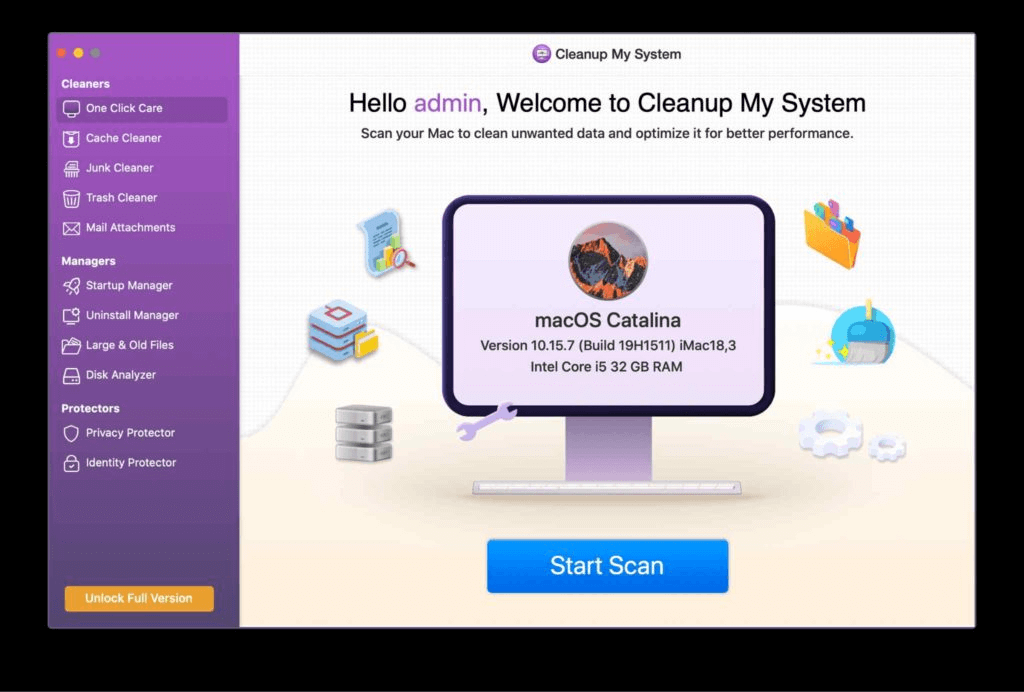
Skref 3: Frá vinstri spjaldinu skaltu velja Cache Cleaner valkostinn. Þessi eining mun finna annálsskrár, hrunskýrslur og skyndiminni.
Skref 4: Smelltu á Start Scan hnappinn núna. Cleanup My System appið mun byrja að leita á Mac þinn að hugsanlega óþarfa skrám.
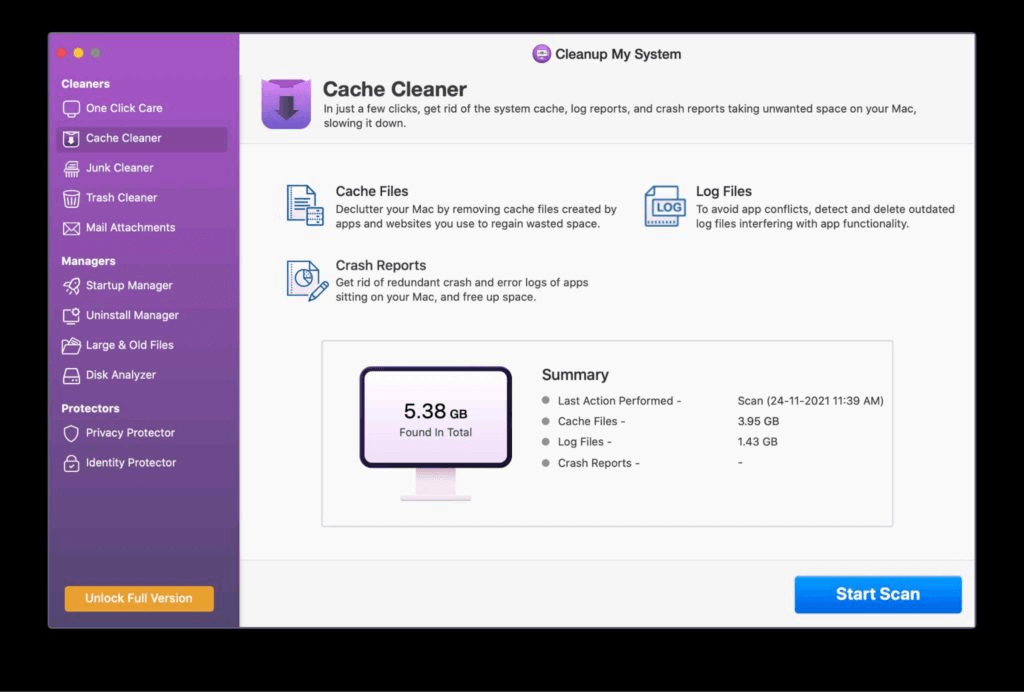
Skref 5: Þú getur farið yfir skannaniðurstöðurnar til að sjá hvað uppgötvaðist í hverjum undirflokki þegar skönnuninni er lokið. Næst skaltu velja skrárnar sem þú vilt fjarlægja og smelltu síðan á Hreinsa núna.
Athugið: Þú getur séð hversu mikið pláss hugbúnaðarhrunskýrslur, óþarfa annálar og skyndiminni skrár taka upp með því að horfa hægra megin við Hreinsa núna hnappinn.
Aðferð 2: Eyða skaðlegum sniðum
Ákveðnir trójuvírusar búa til aukasnið og nota þá til að breyta stillingum kerfis og vafra. Þannig að það fyrsta sem þarf að gera er að sjá hvort einhverjum nýjum sniðum hefur verið bætt við og ef svo er, eyða illgjarnum. Svona á að gera það:
Skref 1: Farðu í kerfisstillingar.
Skref 2: Farðu á síðuna Notendur og hópar.
Skref 3: Smelltu á i við hliðina á sniðum sem þú hefur ekki búið til og veldu Eyða reikningi. Í sprettiglugganum skaltu velja Eyða heimamöppunni.
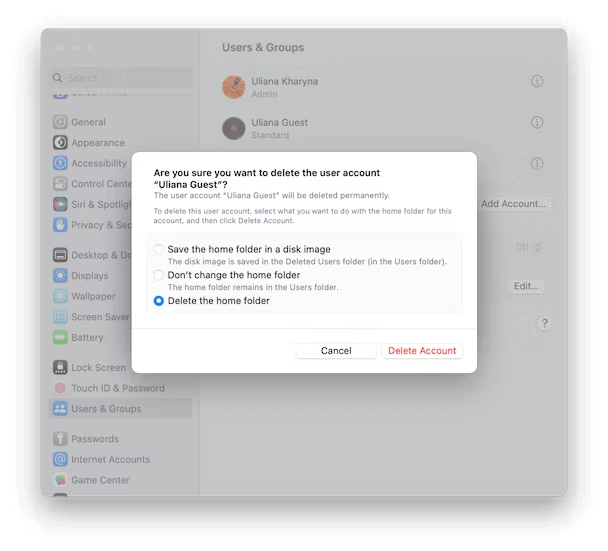
Fylgdu sömu aðferðum fyrir hvern prófíl sem þú vilt eyða.
Lestu einnig: Hvernig á að tryggja Mac: Hertu Mac öryggi þitt
Aðferð 3: Fjarlægðu skaðleg forrit
Þú getur notað Cleanup My System til að auðvelda algera fjarlægingu forrita af Mac þínum . Það er auðvelt ferli og þarf nokkra músarsmelli. Hins vegar, ef þú vilt fjarlægja óþekktu forritin handvirkt, þá þarftu að fylgja þessum skrefum:
Skref 1: Til að fjarlægja skaðlega forritið skaltu byrja á því að fletta í Forritsmöppuna.
Skref 2: Finndu forritið og dragðu það í ruslið og haltu síðan áfram að tæma ruslið.
Skref 3: Næst skaltu útrýma öllum skrám sem eftir eru tengdar appinu. Í Finder, smelltu á 'Go' í valmyndastikunni og veldu 'Fara í möppu'.
Skref 4: Límdu eftirfarandi slóðir hver fyrir sig í gluggann sem birtist og eyddu öllum tengdum skrám með því að senda þær í ruslið:
~/Library/Application Support
/Library/Caches/
~/Library/Caches/
~/Library/Internet Plug-Ins/
~/Library/Preferences/
~/Library/Application Support/CrashReporter/
/Library/LaunchAgents
~/Library/LaunchAgents
~/Library/Vistað umsóknarríki/
/Bókasafn/Stuðningur við forrit
/Library/LaunchDaemons
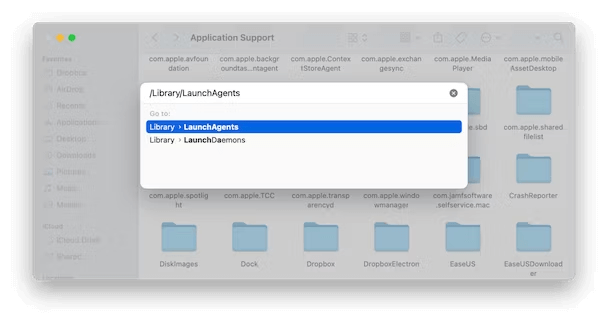
Skref 5: Hreinsaðu ruslið og endurræstu Mac þinn.
Lestu einnig: Malware & Keyloggers: Hvað er það og hvernig á að uppgötva þá á macOS
Aðferð 4: Núllstilla vafrastillingar
Að endurstilla vafrastillingar getur verið áhrifarík leið til að takast á við trójuvírusa sem hafa áhrif á vefvafra. Það felur í sér að færa vafrann þinn aftur í sjálfgefið ástand, útrýma hugsanlega skaðlegum breytingum af völdum Tróverja. Hins vegar er mikilvægt að hafa í huga að þessi aðgerð gæti eytt vistuðum lykilorðum, vafrakökum og vafraferli. Íhugaðu alltaf að taka öryggisafrit af nauðsynlegum gögnum áður en þú endurstillir vafrastillingar til að tryggja að þú glatir ekki mikilvægum upplýsingum.
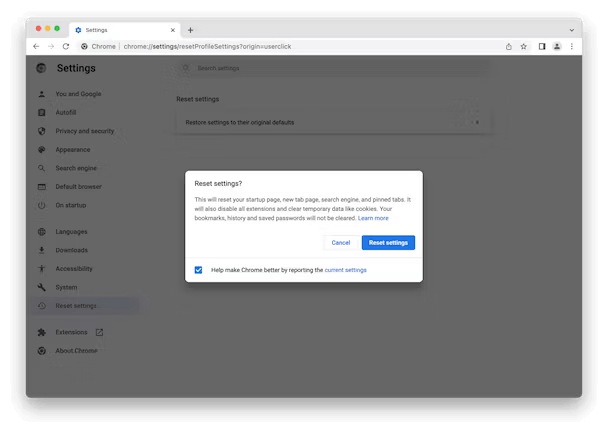
Mikilvægt er að fjarlægja skaðlegar vafraviðbætur þegar tekist er á við trójuvírusa sem hafa áhrif á vafra . Þessar viðbætur skerða oft vafraöryggi og friðhelgi notenda. Með því að fá aðgang að stillingum eða viðbótavalmynd vafrans geta notendur fundið og fjarlægt grunsamlegar eða óæskilegar viðbætur.
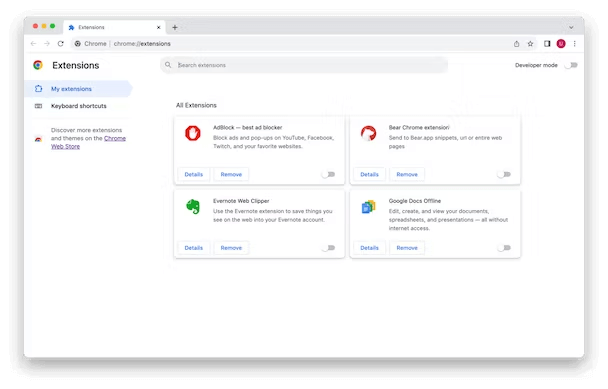
Lestu einnig: Hvernig á að viðhalda öryggi þínu og friðhelgi einkalífsins á macOS?
Lokaorðið um hvernig á að fjarlægja trójuvírusa á Mac
Með því að fylgja ítarlegu skrefunum sem lýst er í þessari handbók geta notendur borið kennsl á, fjarlægt og verndað Mac-kerfin sín gegn trójuvírusum. Innleiðing þessara aðferða tryggir ekki aðeins útrýmingu núverandi ógna heldur gerir notendum einnig kleift að grípa til fyrirbyggjandi ráðstafana, viðhalda öruggu og fínstilltu umhverfi fyrir Mac tækin sín í ljósi hugsanlegra sýkinga í framtíðinni. Þú getur líka fundið okkur á Facebook, Instagram, Twitter, YouTube og Pinterest.